Comment passer en mode tablette sous Windows 10
Divers / / November 28, 2021
Si vous utilisez Windows 10 sur la tablette, vous devriez préférer utiliser le mode tablette de Windows 10 car il offre une expérience plus conviviale et fournit un écran de démarrage plutôt que le démarrage de Windows Menu. De plus, en mode tablette, toutes les applications s'exécutent en plein écran, ce qui facilite à nouveau la navigation pour les utilisateurs de tablettes. Cependant, si vous souhaitez toujours conserver un mode bureau sur la tablette, vous pouvez facilement modifier les paramètres. Alors, sans perdre de temps, voyons comment passer en mode tablette dans Windows 10 à l'aide du guide ci-dessous.

Contenu
- Comment passer en mode tablette sous Windows 10
- Méthode 1: utiliser le mode tablette ou le mode bureau automatiquement
- Méthode 2: passer en mode tablette à l'aide du Centre d'action
- Méthode 3: basculer en mode tablette à l'aide du registre
Comment passer en mode tablette sous Windows 10
Assurez-vous de créer un point de restauration juste au cas où quelque chose ne va pas.
Méthode 1: utiliser le mode tablette ou le mode bureau automatiquement
1. Appuyez sur la touche Windows + I pour ouvrir les paramètres, puis cliquez sur Système.

2. Dans le menu de gauche, sélectionnez Mode tablette.
3. Maintenant, sous Quand je chante, sélectionnez "Utiliser le mode approprié pour mon matériel“.

Noter: Si vous souhaitez toujours utiliser le mode bureau, sélectionnez « Utiliser le mode bureau » et si vous souhaitez utiliser le mode tablette, sélectionnez « Utiliser le mode tablette ».
4. Sous Lorsque cet appareil active ou désactive automatiquement le mode tablette, sélectionnez "Toujours me demander avant de changer“.
5. Redémarrez votre PC pour enregistrer les modifications.
Méthode 2: passer en mode tablette à l'aide du Centre d'action
1. Cliquez sur l'icône Action Center dans la barre d'état système ou appuyez sur Touche Windows + A pour l'ouvrir.
2. De nouveau cliquez sur Mode tablette sous Action Center pour l'activer.
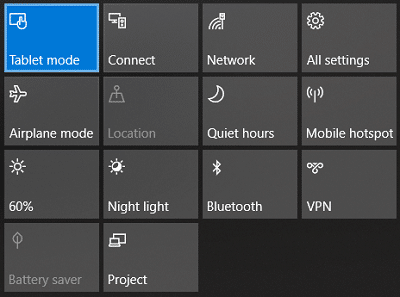
3. Si vous voulez passer en mode bureau, recommencez clique sur le mode Tablette pour le désactiver.
4. Redémarrez votre ordinateur.
Méthode 3: basculer en mode tablette à l'aide du registre
1. Appuyez sur la touche Windows + R puis tapez regedit et appuyez sur Entrée.

2. Accédez à la clé de registre suivante :
HKEY_CURRENT_USER\SOFTWARE\Microsoft\Windows\CurrentVersion\ImmersiveShell
3. Sélectionner ImmersifCoquille puis dans le volet droit de la fenêtre, double-cliquez sur TabletteMode DWORD.

4. Maintenant, sous le champ de données de valeur, tapez 1 et cliquez sur OK.
0 = désactiver le mode tablette
1 = Activer le mode tablette

5. Redémarrez votre PC pour enregistrer les modifications.
Conseillé:
- Fix Un ou plusieurs protocoles réseau sont manquants sur cet ordinateur
- Correction Vous avez été connecté avec une erreur de profil temporaire
- Les entrées de registre des sockets Windows requises pour la connectivité réseau sont manquantes
- Correction d'une utilisation élevée du processeur par l'hôte de service: système local
Ça y est vous avez appris avec succès Comment passer en mode tablette sous Windows 10 mais si vous avez encore des questions concernant cet article, n'hésitez pas à les poser dans la section des commentaires.



